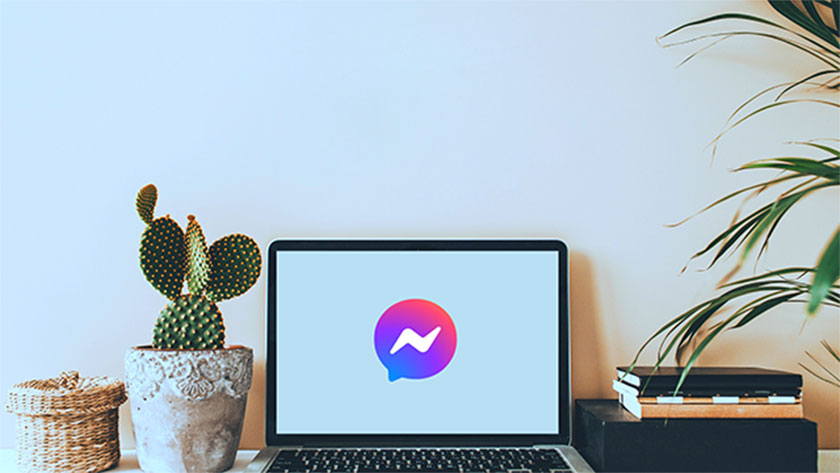Phiên bản Messenger trên nền web được ra đời, mang đến sự tiện lợi, giúp bạn có thể dễ dàng xem và quản lý các cuộc hội thoại cũng như đáp ứng được nhu cầu sử dụng cho người dùng. Chính vì thế, chúng tôi sẽ giúp bạn cách đăng nhập Messenger trên máy tính, PC đơn giản và nhanh nhất nhé!
Tiện ích khi đăng nhập Messenger trên máy tính
Phiên bản Messenger trên nền tảng web ra đời giúp người dùng thực hiện các chức năng tương tự như ứng dụng trên điện thoại với giao diện dễ dùng, gọn nhẹ để bạn tương tác và tiện lợi hơn, đặc biệt là dành cho những ai thường xuyên phải làm việc trên máy tính thay vì điện thoại mà bạn không cần phải đăng nhập vào Facebook. Do đó, cách đăng nhập Messenger trên máy tính sẽ mang đến cho bạn những tiện ích như sau:
- Đăng nhập Messenger trên máy tính một cách dễ dàng và nhanh chóng.
- Messenger trên web sẽ giúp bạn có thể nhắn tin, gọi điện, gọi video, tạo nhóm chat, đổi biệt hiệu, màu sắc cuộc trò chuyện,…đặc biệt là gửi các tập tin, file dữ liệu một cách dễ dàng từ Messenger web bất cứ lúc nào bạn muốn.
- Nội dung tin nhắn sẽ được đồng bộ giữa Messenger trên điện thoại với Messenger web.
>>>Xem thêm: Cách gửi file qua Messenger trên điện thoại, máy tính đơn giản tại đây!
Cách đăng nhập Messenger trên máy tính PC
- Bước 1: Truy cập vào trang web của Messenger tại địa chỉ : messenger.com/login/
- Bước 2: Nhập Email hoặc số điện thoại và mật khẩu để đăng nhập vào tài khoản Facebook.
Nếu có nhiều tài khoản Facebook khác nhau hãy chọn vào chuyển tài khoản.
- Bước 3: Nhấn chọn Tiếp tục
- Bước 4: Sau khi đăng nhập Messenger web thành công, màn hình trên máy tính của bạn sẽ xuất hiện giao diện với đầy đủ tính năng như phiên bản ứng dụng Messenger trên điện thoại, gồm 3 phần như sau:
-
- Ở phía bên trái màn hình sẽ là danh sách các cuộc hội thoại của bạn với bạn bè của mình mà bạn đã từng tham gia chat.
- Ở chính giữa màn hình sẽ là nội dung của cuộc hội thoại bất kỳ mà bạn bấm vào.
- Ở bên phải màn hình sẽ là các tùy chọn trong cuộc hội thoại như tìm kiếm trong cuộc trò chuyện, chỉnh sửa biệt danh, đổi màu chủ đề,…
- Bước 5: Đặc biệt, trong cột bên trái, bạn sẽ có thêm nhiều tùy chọn khác khi nhấn vào biểu tượng dấu 3 chấm ngang (hoặc biểu tượng răng cưa nếu bạn dùng Messenger trên web khác) gần ngay chữ Chat.
Với các bước đơn giản trên, bạn đã có thể thực hiện cách đăng nhập Messenger trên máy tính một cách đơn giản và nếu như bạn muốn đăng xuất hãy cùng xem sang tiếp phần bên dưới này nhé!
Hướng dẫn đăng xuất Messenger trên PC
Trên PC, Messenger là một ứng dụng trò chuyện phổ biến của Facebook, cho phép bạn liên lạc và gửi tin nhắn với bạn bè, gia đình và đồng nghiệp. Tuy nhiên, có thời điểm bạn có thể muốn đăng xuất khỏi Messenger trên PC để bảo mật thông tin cá nhân hoặc đơn giản là để thực hiện việc khác trên máy tính của mình. Dưới đây là một hướng dẫn ngắn về cách đăng xuất Messenger trên PC để giúp bạn thực hiện quy trình này một cách dễ dàng và nhanh chóng.
Lưu ý: Khi bạn đăng xuất Messenger trên PC, bạn cần đảm bảo rằng tài khoản của mình đã đăng xuất hoặc không còn trên các thiết bị khác để tránh việc người khác có thể vào hoặc hacker chiếm lấy tài khoản của bạn. Nếu bạn muốn bảo vệ tài khoản của mình an toàn hơn thì cần thực hiện cách lấy mã 2FA Facebook ngay bây giờ.
- Bước 1: Trong giao diện của Messenger, bạn sẽ chọn vào biểu tượng răng cưa
Hoặc biểu tượng 3 chấm đối với messenger.com gần ngay chữ Chat ở cột bên trái
- Bước 2: Kéo xuống và chọn vào Đăng xuất thế là bạn đã đăng xuất ra khỏi Messenger thành công rồi nhé!
Với những thủ thuật FB trên đã hướng dẫn cách đăng nhập Messenger trên máy tính PC đơn giản cũng cách đăng xuất mà chúng tôi chia sẻ trên đây hy vọng sẽ giúp bạn nhắn tin, gọi điện với bạn bè và chia sẻ các file tài liệu mà không cần tải ứng dụng về. Chúc các bạn thực hiện đăng nhập thành công và nếu thấy hữu ích hãy chia sẻ để bạn bè của mình cùng tham khảo nhé!